2025-04-09 16:08:47 • Abgelegt unter: PDF signieren • Bewährte Lösungen
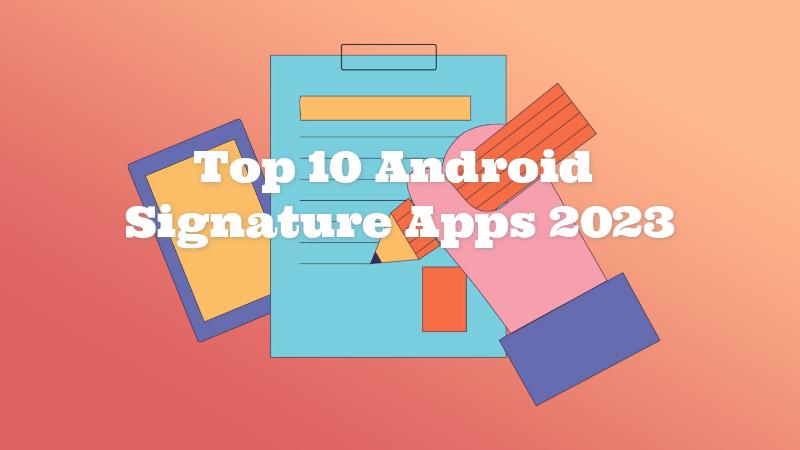
In der Vergangenheit bedeutete das Unterschreiben wichtiger Papiere, dass man einen Stift in die Hand nahm und mit Papierblättern hantierte. Wir brauchten den Ausdruck eines Dokuments, um es zu unterschreiben. Dann mussten Sie es mühsam scannen oder zurückschicken. Der Ärger wurde noch größer, wenn wir mehrere Papiere auf unserem Computer unterschreiben mussten. Dieser ständige Wechsel zwischen verschiedenen Dateien bereitete den Benutzern Kopfschmerzen.
Aber jetzt sind die Dinge viel einfacher geworden. Wir müssen uns nicht mehr mit all dem herumschlagen. Das Aufkommen von Android-Signatur-PDF-Apps hat die herkömmlichen Methoden der Unterzeichnung verändert. Mit diesen Apps können Sie PDF-Android-Dokumenten reibungslos und sicher eine Signatur hinzufügen.
Eine umfassende Liste der 10 besten Signatur-Apps für Android
Ob Sie nun Dokumente signieren oder Stempel hinzufügen, mit diesen PDF-Signaturanwendungen können Sie sich in der digitalen Welt der PDFs sicher bewegen. Lassen Sie uns also eintauchen:
1. PDFelement
 G2-Wertung: 4.5/5 |
G2-Wertung: 4.5/5 |  100 % Sicher |
100 % Sicher |PDFelement ist eine großartige Android-Signatur-App im Bereich der digitalen Dokumentenverwaltung. Sie vereinfacht den Prozess des Signierens von PDF-Dateien erheblich. Mit PDFelement können Benutzer aller Kenntnisstufen ihre PDF-Dateien signieren. Dank der intuitiven Oberfläche ist das Hinzufügen digitaler Signaturen zu Dokumenten zeitsparend geworden.
|
Spezifikationen
|
Erläuterung
|
|---|---|
| Play Store Bewertung | 4.4/5 |
| Preis | Kostenlos, $3,75 pro Monat |
| Wichtigste Funktionen |
· Unterzeichnung von Dokumenten · Stempeln · PDF-Bildschirmaufnahme · Anmerkungen & Kritzeln |
Wie fügt man mit PDFelement Signaturen in PDF-Dokumente ein?
Hier erfahren Sie, wie Sie mit PDFelement Ihre digitale Signatur zu PDF-Dokumenten hinzufügen können:
- Schritt 1: Installieren Sie die "PDFelement" App aus dem Play Store.
- Schritt 2: Registrieren Sie Ihr Wondershare-Konto, um PDFelement zu verwenden.
- Schritt 3: Tippen Sie auf die Option "+", um das gewünschte PDF-Dokument zu öffnen. Wählen Sie die Option "Datei öffnen".
 G2-Wertung: 4.5/5 |
G2-Wertung: 4.5/5 |  100 % Sicher |
100 % Sicher |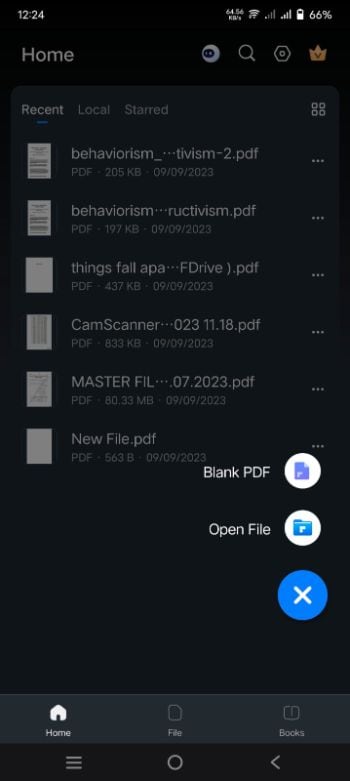
- Schritt 4: Suchen Sie den Ort in Ihrem Dokument, an dem Sie die Signatur hinzufügen möchten. Tippen Sie rechts unten auf die Schaltfläche "+".
- Schritt 5: Wählen Sie die Option "Signatur" aus den vorgegebenen Optionen.
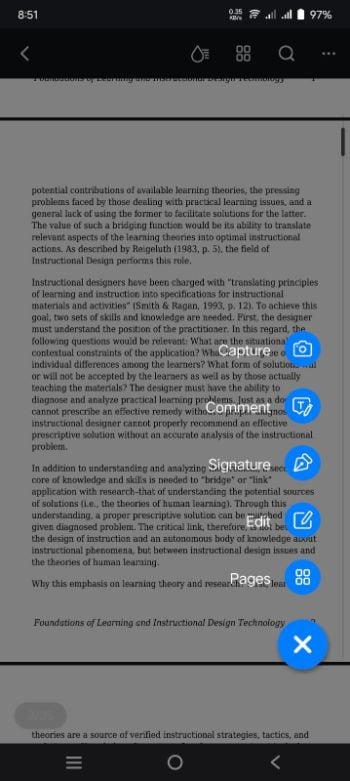
- Schritt 6: Tippen Sie nun auf die Option "Signatur erstellen", um Ihr Zeichen zu kritzeln. Zeichnen Sie Ihre Unterschrift und tippen Sie auf die Schaltfläche mit dem Häkchen oben.
 G2-Wertung: 4.5/5 |
G2-Wertung: 4.5/5 |  100 % Sicher |
100 % Sicher |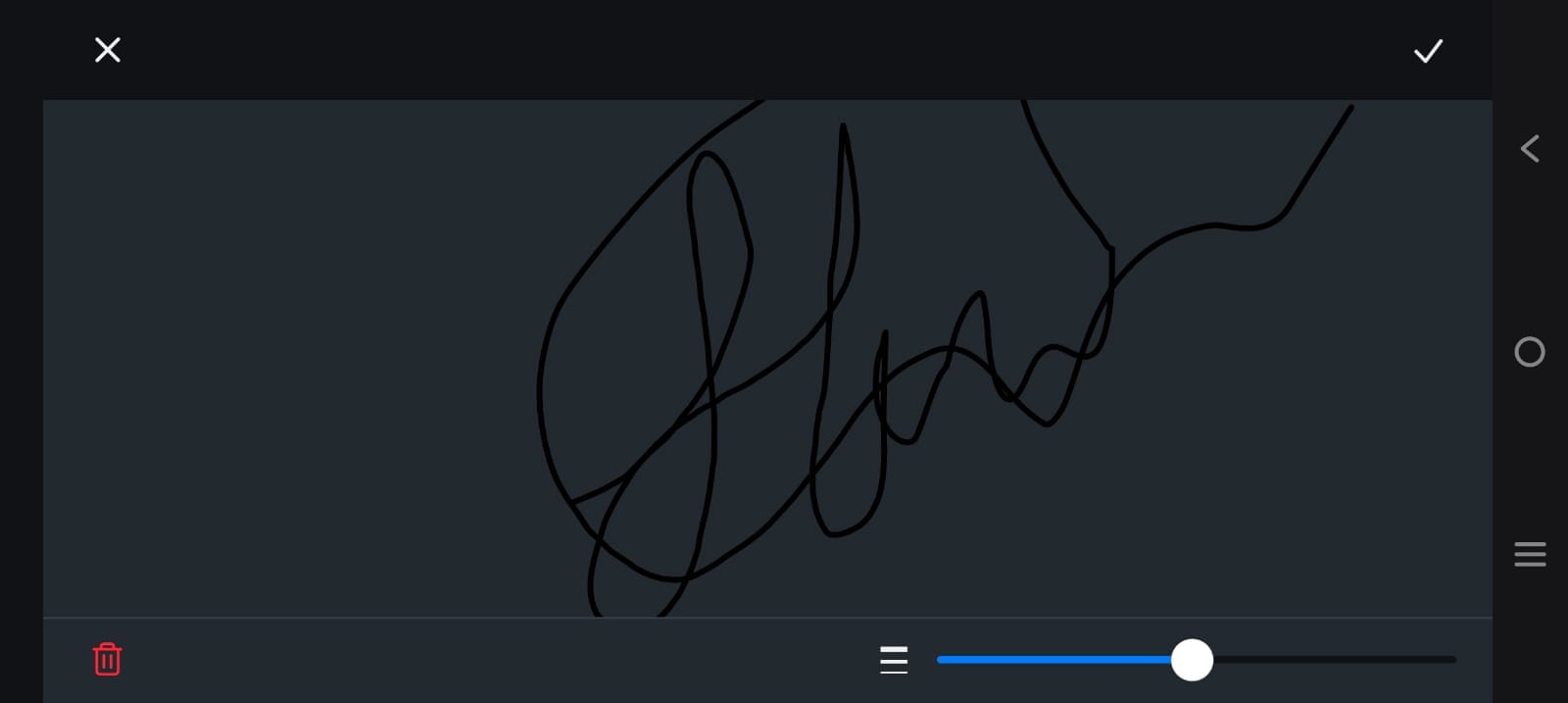
- Schritt 7: Ziehen Sie die Signatur und legen Sie sie an der gewünschten Stelle ab. Speichern Sie die Änderungen in Ihrem PDF-Dokument.
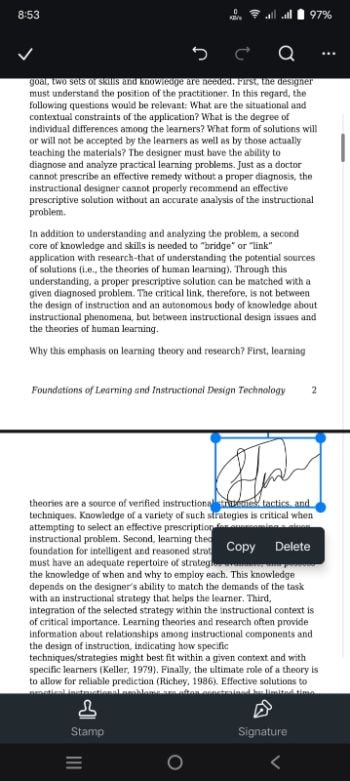
|
Vorteile
|
Nachteile
|
|---|---|
|
· Mit diesem Tool können Sie Signaturen mit nur einem Fingertipp hinzufügen. · Sie können Ihre Signaturen mühelos entfernen und bearbeiten. · PDFelement bietet Ihnen die Möglichkeit, verschiedene Arten von Stempeln in Ihr PDF-Dokument einzugeben. · Das Tool bietet eine In-App-Bildschirmaufnahme-Option für die Aufnahme von Screenshots. |
· Um die PDF-Signaturfunktion nutzen zu können, müssen Sie Ihr Konto aktualisieren oder Werbung sehen. |
2. Adobe Fill & Sign
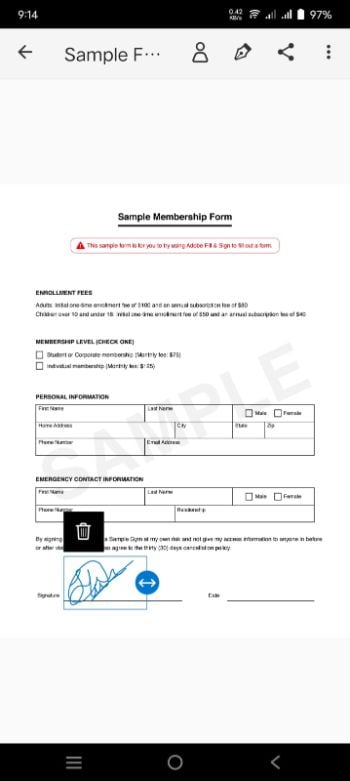
Wenn Sie auf der Suche nach einer effizienten Plattform für PDF-Signaturen für Android sind, sollten Sie Adobe Fill & Sign ausprobieren. Die intuitive Oberfläche des Tools ist ein Segen. Außerdem können Sie die Formulare praktisch elektronisch ausfüllen. Dadurch entfällt der zeitraubende Papierkram.
|
Spezifikationen
|
Erläuterung
|
|---|---|
| Play Store Bewertung | 4.5/5 |
| Preis | Kostenlos |
| Wichtigste Funktionen |
· PDF-Signaturen · Ausfüllen der Formulare · Funktionalität für mehrere Signaturen |
|
Vorteile
|
Nachteile
|
|---|---|
|
· Die Oberfläche des Tools ist unglaublich einfach und leicht zu bedienen. · Sie können problemlos mehr als eine digitale Signaturschablone einbinden. · Mit diesem Tool können Sie PDF-, Bild- und Doc-Dateien mit Signaturen versehen. |
· Sie können Ihre signierte PDF-Datei nicht in der Cloud speichern. |
Benutzer-Reviews
3. DocuSign
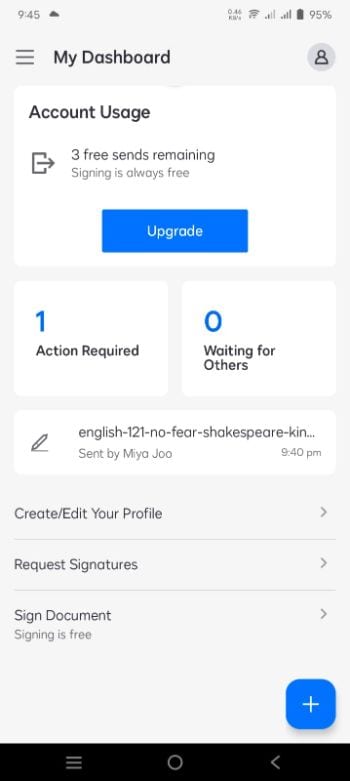
Docusign ist eine brillante App, die sowohl kostenlose als auch erweiterte Funktionen bietet. Die bewundernswerteste Funktion von Docusign ist die Online-Zusammenarbeit beim Signieren von Dokumenten. Sie können auch dazu auffordern, mehrere Dokumente gleichzeitig zu signieren. Mit dem Tool können Sie auch Signaturen für eine PDF-Datei anfordern.
|
Spezifikationen
|
Erläuterung
|
|---|---|
| Play Store Bewertung | 4.2/5 |
| Preis | Kostenlos, $0,013 pro Monat |
| Wichtigste Funktionen |
· Import von Dokumenten aus verschiedenen Quellen · Speichern von Dateien in der Cloud · Biometrische Authentifizierung |
|
Vorteile
|
Nachteile
|
|---|---|
|
· Sie können mit verschiedenen Farben und Markern unterschreiben. · Mit diesem Tool können Sie mehrere Dokumente auf einmal unterschreiben. · Das Tool ermöglicht das Hochladen von Dateien in die Cloud und das Signieren im Team, damit mehrere Mitglieder unterschreiben können. |
· Für die meisten erweiterten Funktionen müssen Sie Ihr Konto aktualisieren. |
4. Fill and Sign PDF
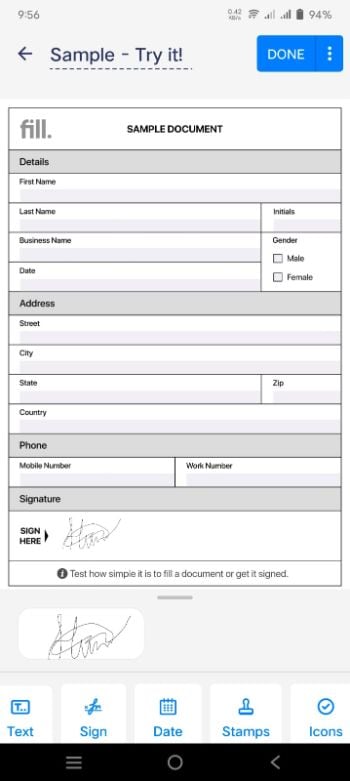
Fill and Sign PDF ist ein Komplettpaket, wenn man es kurz zusammenfasst. Das Tool enthält eine Reihe von Funktionen, mit denen Sie Ihre digitale Unterschrift verbessern können. Sie können Ihre digitalen Formulare mit einem einzigen Fingertipp ausfüllen. Das Tool ermöglicht auch das Kritzeln und Unterschreiben mit mehreren Farben und Stifttypen.
|
Spezifikationen
|
Erläuterung
|
|---|---|
| Play Store Bewertung | 4.8/5 |
| Preis | Kostenlos, $3,35 pro Monat |
| Wichtigste Funktionen |
· Mehrere Stifte & Farben · Online-Zusammenarbeit · Stempel & Symbole |
|
Vorteile
|
Nachteile
|
|---|---|
|
· Das Tool bietet verschiedene Stempel, Symbole und Markierungen, um Ihre PDF-Datei zu kritzeln. · Sie können die App verwenden, um Zeichen von Ihren entfernten Teammitgliedern anzufordern. · Das Tool ermöglicht das Speichern und Hochladen von Dokumenten in der Cloud für eine einfache Handhabung von Dateien. |
· Für die Funktionen der Zusammenarbeit müssen Sie Ihr Konto aktualisieren. |
5. Xodo PDF Reader & Editor
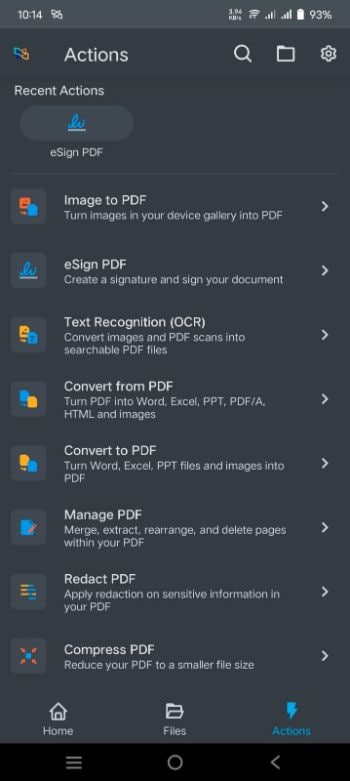
Xodo hebt sich als bemerkenswerter PDF-Signierer auf dem Markt ab. Mit diesem Tool wird das Hinzufügen elektronischer Signaturen zu PDFs zum Kinderspiel. Diese Anwendung zeichnet sich durch Benutzerfreundlichkeit und maximale Effizienz aus. Ihre High-End Funktionen sorgen dafür, dass Anwender aller Art ihre digitalen Dokumente sicher handhaben können.
|
Spezifikationen
|
Erläuterung
|
|---|---|
| Play Store Bewertung | 4.6/5 |
| Preis | Kostenlos, $8,16 pro Monat |
| Wichtigste Funktionen |
· Text & Gekritzelte Unterschriften · Mehrere Signaturfarben · Import von Multimedia-Dateien |
|
Vorteile
|
Nachteile
|
|---|---|
|
· Mit dem Tool können Sie Dateien von Ihrem Gerät, Dropbox, Drive und anderen Quellen laden. · Neben Kritzelsignaturen können Sie auch Textsignaturen einfügen. · Sie können Signaturen aus einem Bild extrahieren und in Ihr PDF einfügen. |
· Der Preis des Tools ist im Vergleich zu seinen Mitbewerbern hoch. |
6. PDF Reader
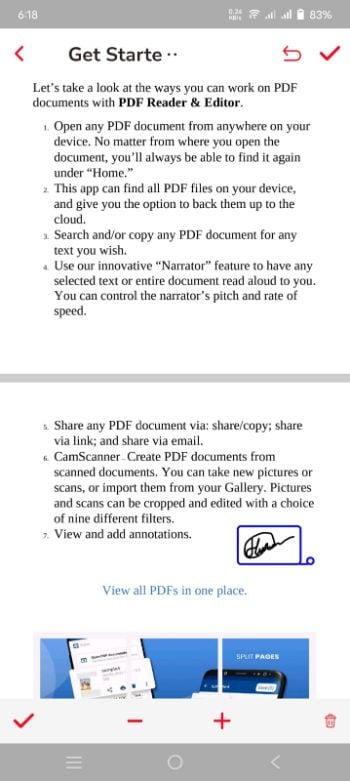
Der PDF Reader ist eine skalierbare Lösung, mit der Sie PDF-Dateien nicht nur anzeigen, sondern auch mit Anmerkungen versehen und signieren können. Sie können Symbole Ihrer Wahl mit einem einzigen Fingertipp an beliebiger Stelle des Bildschirms hinzufügen. Außerdem bietet das Tool eine Funktion zum Ausfüllen von Formularen.
|
Spezifikationen
|
Erläuterung
|
|---|---|
| Play Store Bewertung | 4.5/5 |
| Preis | Kostenlos, $11,10 pro Jahr |
| Wichtigste Funktionen |
· Signatur-Schablonen · Ausfüllen von Formularen · Hinzufügen von Symbolen |
|
Vorteile
|
Nachteile
|
|---|---|
|
· Die App bietet eine benutzerfreundliche Oberfläche zur Interaktion. · Das Tool bietet auch verschiedene Symbole, die Sie Ihrem PDF-Dokument hinzufügen können. · Sie können Ihre bisherigen Signaturschablonen zur späteren Verwendung speichern. |
· Die Anmerkungen sind manchmal nicht richtig platziert oder verschwunden. |
7. SignEasy
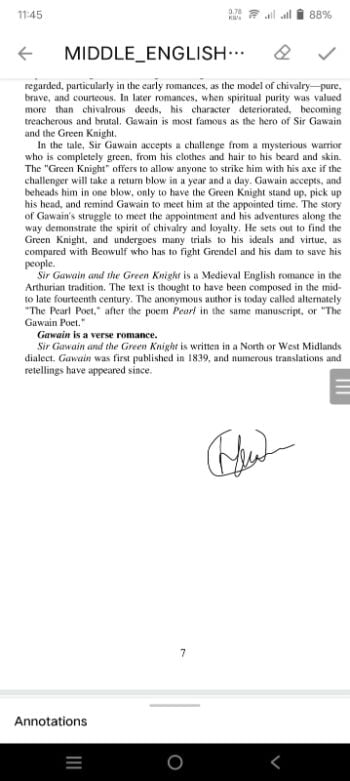
Wie der Name schon sagt, ist es mit SignEasy ganz einfach, Signaturen zu Ihren PDF-Dokumenten hinzuzufügen. Das Tool bietet zahlreiche Funktionen zur Verbesserung Ihrer Dokumentenverwaltung. Egal, ob Sie unterwegs oder von Ihrem Schreibtisch aus arbeiten, SignEasy bietet eine vielseitige Plattform für das sichere Signieren Ihrer PDFs.
|
Spezifikationen
|
Erläuterung
|
|---|---|
| Play Store Bewertung | 4.0/5 |
| Preis | Kostenlos, $2,50 pro Monat |
| Wichtigste Funktionen |
· Freihand- und Textsignaturen · Freestyle-Kritzelei · Online-Zusammenarbeit |
|
Vorteile
|
Nachteile
|
|---|---|
|
· Das Tool ermöglicht mehrere Methoden zum Signieren von Dokumenten, z.B. mit vollem Namen oder Initialen. · Mit dem Tool können Sie andere Personen auffordern, das Dokument zu unterzeichnen. · Sie können PDF- und andere Dateiformate aus verschiedenen Quellen importieren. |
· Große Dokumente brauchen übermäßig lange zum Laden. |
8. PDF Filler
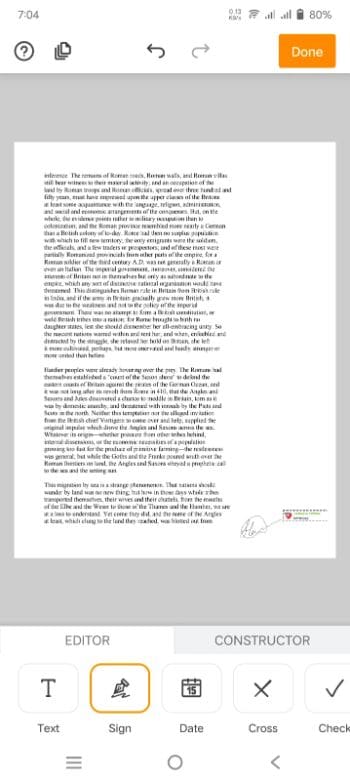
Wenn Sie Wert auf Intuitivität legen, ist PDF Filler die beste Wahl. PDF Filler bietet eine breite Palette von Funktionen, die über Signaturen hinausgehen. Weitere Funktionen sind das Ausfüllen von Formularen, das Bearbeiten von PDF-Inhalten und das Anbringen von Anmerkungen zu Dokumenten. Sie können auch Stempel und Symbole zu Ihrem Dokument hinzufügen.
|
Spezifikationen
|
Erläuterung
|
|---|---|
| Play Store Bewertung | 3.7/5 |
| Preis | Kostenlos, $8,10 pro Monat |
| Wichtigste Funktionen |
· Ausfüllen von Formularen · Text & Freihandsignaturen · Umfassende Integrationen |
|
Vorteile
|
Nachteile
|
|---|---|
|
· Mit der App können Sie Signaturen verschiedener Art in Ihr PDF-Dokument eingeben. · PDF Filler bietet auch verschiedene Symbole, die Sie Ihrem Dokument hinzufügen können. · Mit dem Tool können Sie verschiedene Dateiformate aus unterschiedlichen Quellen importieren. |
· Das Laden von Dokumenten nimmt viel Zeit in Anspruch. |
9. Zoho Sign
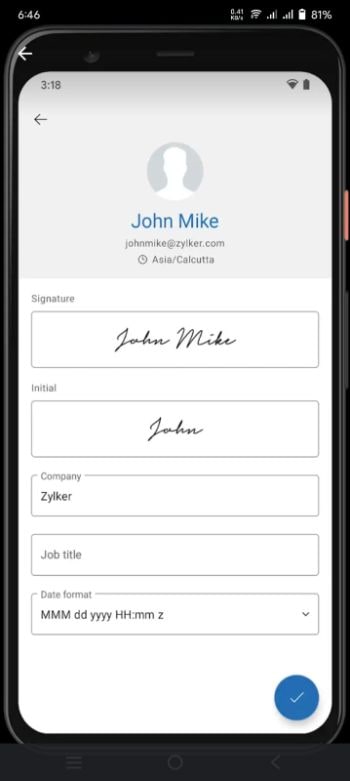
Mit Zoho Sign wird das Einbetten Ihrer Signatur in PDF-Dateien ganz einfach. Die App ist eine sichere Plattform, die den gesetzlichen Standards entspricht. Ihre benutzerfreundliche Oberfläche und umfassende Funktionalität machen sie zu einem wertvollen Asset für die Unterzeichnung von Dokumenten.
|
Spezifikationen
|
Erläuterung
|
|---|---|
| Play Store Bewertung | 5.0/5 |
| Preis | Kostenlos, $10 pro Monat |
| Wichtigste Funktionen |
· Hinzufügen von Signaturen · Ausfüllen von Formularen · Stempel hinzufügen |
|
Vorteile
|
Nachteile
|
|---|---|
|
· Die App verfügt über eine glatte Oberfläche für ein interaktives Erlebnis. · Sie können Freihand- und Textsignaturen zeichnen. · Das Tool bietet verschiedene Stempel, die Sie Ihrer PDF-Datei hinzufügen können. |
· Das Tool bietet keine Methode zur Verifizierung der E-Mail. |
10. PDF Extra
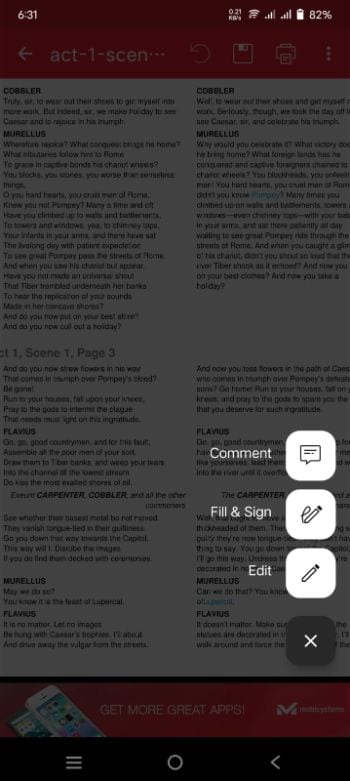
PDF Extra ist eine erstklassige Android-Signatur-App, die eine beeindruckende Reihe von Funktionen bietet. PDF Extra ist mehr als nur ein Signatur-Tool und verbessert die Verwaltung Ihrer PDF-Dokumente auf Android-Geräten. Ganz gleich, ob Sie Dokumente mit Anmerkungen versehen, bearbeiten oder signieren müssen, PDF Extra bietet eine vielseitige Lösung.
|
Spezifikationen
|
Erläuterung
|
|---|---|
| Play Store Bewertung | 4.4/5 |
| Preis | Kostenlos, $19,58 pro Jahr |
| Wichtigste Funktionen |
· Freihand-Signaturen · Stempel hinzufügen · Dokument sichern |
|
Vorteile
|
Nachteile
|
|---|---|
|
· PDF Extra ist ein großartiges Tool, um sowohl Freihand- als auch Textsignaturen hinzuzufügen. · Mit der App können Sie Ihre Dokumente mit Stempeln versehen. · Sie können auch Zeit- und Datumsstempel zur Authentifizierung von Dokumenten einfügen. |
· Die Unterschriftsfunktion ist nur über den Premium Tarif verfügbar. |
Fazit
PDF-Signatur-App Android Tools haben den Umgang mit PDF-Dokumenten revolutioniert. Diese benutzerfreundlichen Tools haben das Hinzufügen von elektronischen Signaturen zu PDF-Dateien vereinfacht. Dank dieser Apps ist die Durchführung mühsamer Prozesse reibungslos geworden.
Dieser Artikel enthält eine Liste der besten Android-Signatur-PDF-Apps. Sie können Ihre bevorzugte Anwendung je nach Ihren Vorlieben auswählen.
Gratis Testen oder PDFelement Kaufen Jetzt!
Gratis Testen or PDFelement Kaufen Jetzt!
PDFelement Kaufen Jetzt!
PDFelement Kaufen Jetzt!
Empfohlene Artikel
- Ultimativer Leitfaden zu DottedSign und den perfekten alternativen Plattformen
- Was ist Signwell Signature und wie verwenden Sie es für ein effizientes Dokumentenmanagement?
- Erfahren Sie, wie Sie die Funktionen von Dropbox eSign und eine umfassende Alternativsoftware verwenden




Noah Hofer
staff Editor
Im Allgemeinen bewertet4.5(105teilgenommen)